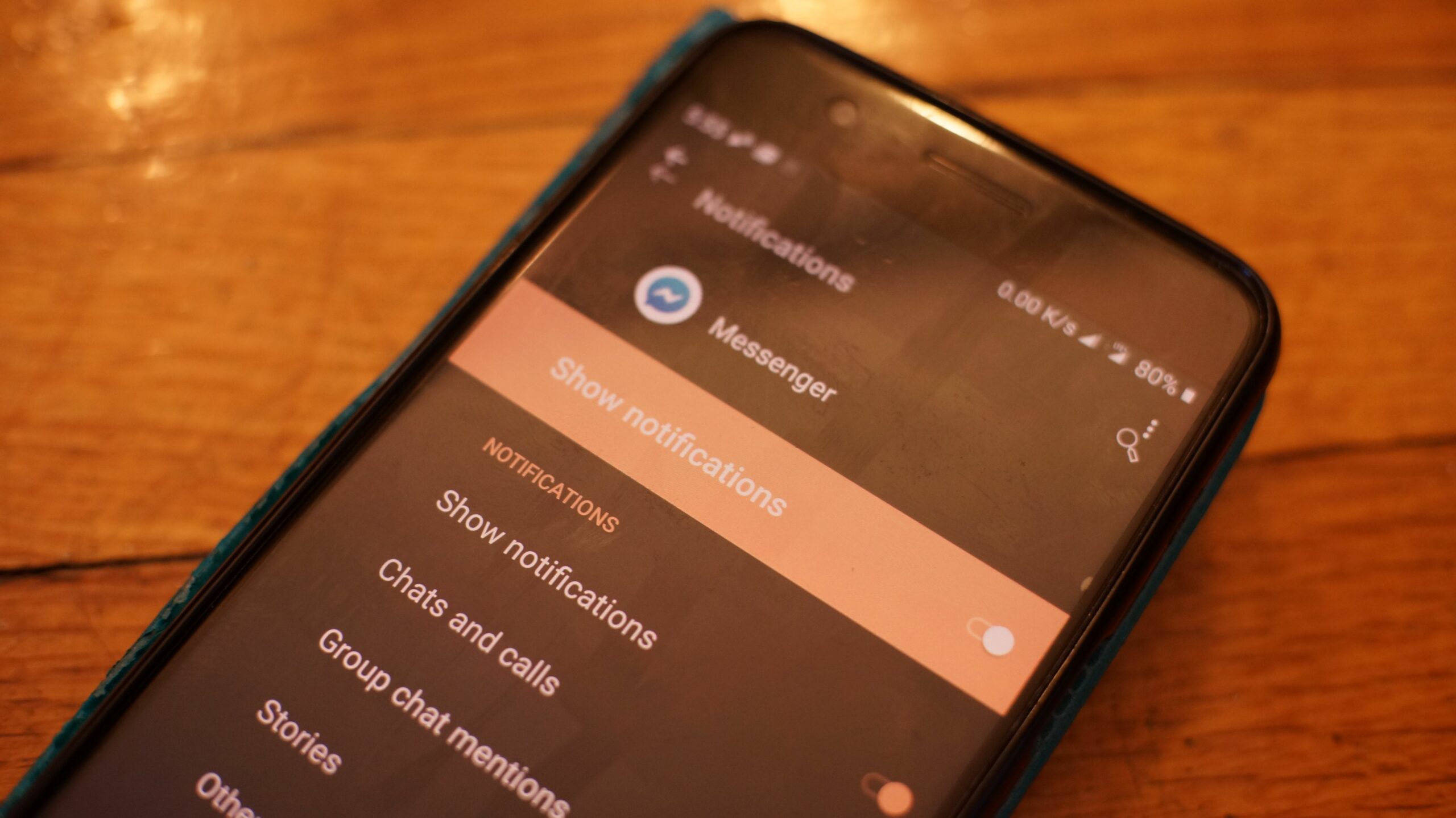Mitä tietää
- Napauta ja pidä sen sovelluksen kuvaketta, jonka haluat estää, ja napauta sitten Sovelluksen tiedot tai Tiedot †i† ilmoituksia†
- Tai kosketa ja pidä ilmoitusta, pyyhkäise vasemmalle ja napauta Gearja sammuta sitten ilmoitus.
- Voit poistaa lukitusnäytön ilmoitukset käytöstä siirtymällä kohtaan asetukset † Sovellukset ja ilmoitukset † ilmoituksia † Lukitusnäytössä†
Tässä artikkelissa kerrotaan, kuinka Androidin push-ilmoitukset poistetaan käytöstä ja ilmoitussisältö poistetaan lukitusnäytöltä. Ohjeet koskevat Android 10, Android 9.0 Pie ja Android 8.0 Oreo.
Poista yksittäisten sovellusten ilmoitukset käytöstä
Jos tiedät tarkalleen, minkä sovellusten ilmoitukset haluat poistaa käytöstä, prosessi on helppo, mutta vaihtoehtoja on kaksi. Joillakin laitteilla voi olla hieman erilaiset valikot. Aloita etsimällä sovellus laitteesi aloitusnäytöltä tai sovelluslaatikosta. Kun olet löytänyt sovelluksen, toimi seuraavasti:
-
Paina ja pidä sen sovelluksen kuvaketta, jonka haluat estää, kunnes ponnahdusvalikko tulee näkyviin.
-
Napauta ponnahdusvalikossa Sovelluksen tiedot tai tietosymboli (a «i«ympyrän sisällä).
-
Napauta jompaakumpaa ilmoituksia tai Sovellusilmoitukset† Voit myös napsauttaa. naputtaa asetukset † Sovellukset ja ilmoituksetja napauta sitten sovelluskuvaketta.
-
Tällä viimeisellä sivulla näet sovelluksen käytettävissä olevat ilmoitusvaihtoehdot. Napauta the Näytä ilmoitukset vaihtaa sivun yläreunassa poistaaksesi kaikki ilmoitukset käytöstä tai napauta yksittäisiä ilmoitustyyppejä poistaaksesi käytöstä.
Kuinka lopettaa ilmoitukset sovelluksista, joita et tunnista
Jos saat säännöllisesti ilmoituksia, mutta sinulla on vaikeuksia määrittää, mikä sovellus lähettää niitä, sinun tulee odottaa, että jokin loukkaavista ilmoituksista tulee näkyviin. Tässä tapauksessa sovellus voi lähettää mainoksia ilmoituksina, jotka eivät muodosta selkeää yhteyttä sovellukseen. Kun sellainen tulee näkyviin, toimi seuraavasti:
-
Avaa ilmoitusluettelo vetämällä alas näytön yläreunasta.
-
Napauta ja pidä painettuna ilmoitusta, jonka haluat poistaa käytöstä.
-
Pyyhkäise vain hieman vasemmalle, mutta älä tarpeeksi pitkälle ohittaaksesi sen, samalla kun pidät sormeasi.
-
Lehdistö kiihtyvyys kuvake, joka tulee näkyviin.
-
Poista ilmoitus käytöstä.
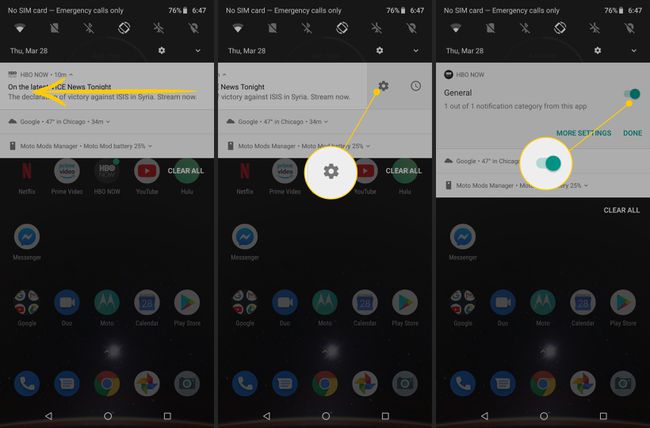
-
Varmista, että kaikentyyppiset sovelluksen ilmoitukset estetään napauttamalla Lisää asetuksia nähdäksesi kaikki sovelluksen ilmoitusvaihtoehdot.
-
Täältä voit sammuttaa kaikki ilmoitukset tai vain poistaa käytöstä ilmoitustyypit, joita et enää halua saada.
Poista lukitusnäytön ilmoitukset käytöstä
Jos haluat edelleen saada ilmoituksia sovelluksistasi, mutta estää niitä näkymästä laitteesi lukitusnäytössä, prosessi on samanlainen kuin sovelluksen ilmoitusten poistaminen käytöstä.
-
Mene asetukset † Sovellukset ja ilmoitukset†
-
Vieritä alas ja napauta ilmoituksia † Lukitusnäytössä†
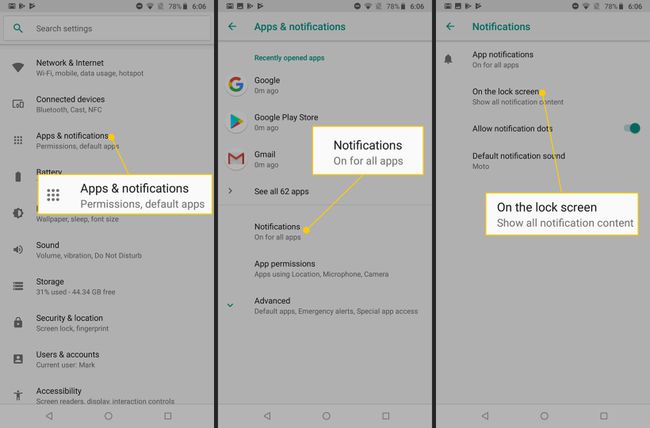
-
Napauta Älä näytä ilmoituksia ollenkaan estääksesi kaikki ilmoitukset lukitusnäytöllä. Voit myös napauttaa Piilota arkaluontoinen sisältö ilmoituksista piilottaa vain sisällön.